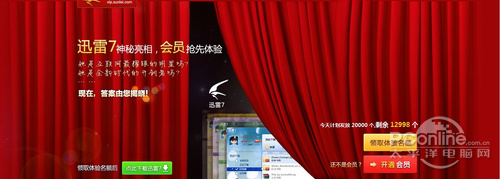|
作为国内最多人使用的下载软件——迅雷,已经徘徊在5系列好久了。自从08年泄露出迅雷6的内测版本以后,就再也没有迅雷新系列的消息,只是逐渐的把泄露出来的迅雷6新功能逐渐融合到了迅雷5当中。前天,有关于迅雷最新系列的爆料新闻,让迅雷用户很是激动了一把。 昨日,太平洋电脑网软件资讯频道第一时间拿到了迅雷7的限量体验版,接下来与网友一起来看看迅雷这一新系列给用户带来的新体验吧。
注1:为何迅雷直接跳过迅雷6.0系列而直接进入7.0系列呢?据说是为了纪念迅雷诞生7周年。 注2:由于迅雷7还处于测试体验阶段,目前只向迅雷VIP用户开放,并没有向所有用户开放,并且需要想要进入这个网址申请体验资格,体验资格计划发放20000个,目前仍剩余12998个。没有成功申请到体验名额的用户可以安装但无法使用。 一、绚丽新界面 新的起点 完美起航 迅雷7的安装简单,下一步策略就可以安装完毕,在安装前有个温馨提示,提醒没有取得体验名额的用户勿进行安装,以免旧版被覆盖后导致迅雷无法使用。安装采用了直接升级旧版的覆盖安装模式,安装后将自动导入用户下载数据,不过配置数据却没有导入。 安装过程中有新版的新增功能简介。安装后首次启动迅雷7,会有一个优先体验的登陆提示,如果没有获得体验名额并登陆对应的迅雷帐号,迅雷7将自动退出。
迅雷7没有沿用旧版图标,而是采用的飞翔的蜂鸟做为新的标识。
首次运行迅雷7,可以看到这个版本被命名为了“迅雷7起航版”,新的起点,完美起航。迅雷7的主界面乍看上次与迅雷5无多大区别,其实包含了许多细节的改变。 首先在左侧栏中去掉了“我的应用”功能,尚不知是否仅这个体验版是这样。接着是迅雷7的三大功能选项卡变成了“我的下载”、“迅雷看看”、“狗狗搜索”3大类。集成迅雷看看是否意味着以后无需单独安装迅雷看看了呢? 迅雷7去除了主界面上、下方的广告条(只留下了右上角的缩小版广告条)。而右侧栏则变成了“迅雷动态”、“影视信息”、“会员详情”三大信息栏目自动滚动轮换。没有了大面积的花俏广告,界面变得清爽了许多。 其实迅雷7主界面最大的变化就是新加入的“炫彩换肤”功能,通过该功能,用户可以方便直观的对迅雷7主界面进行换肤操作,还能设置主界面的配色方案及主界面/任务列表的透明度,并支持windows 7毛玻璃效果。用户亦可通过直接拖拽图片到迅雷主界面的方式进行快捷的自定义皮肤设置,迅雷7会自动提取背景图特征色的方式让整个界面的风格保持一致。
迅雷7增加了界面动态特效功能,在用户进行列表切换时,会有一个列表从上到下的逐渐显现的切换特效;在新建下载任务对话框弹出时以及菜单弹出时也有弹出特效;按钮的边框动画效果;下载区块的填充效果等等。开启这些特效可能会格外消耗用户系统资源,用户可以选择是否开启特效功能还能设置特效等级。并且用户可以更改迅雷界面文字字体,比如支持微软雅黑字体。 迅雷7下载模式也由之前的“高速下载”与“智能限速”改为了“下载优先”与“上网优先”,改变后的名称不仅更加易懂,而且笔者感觉在迅雷7进行下载时,切换到“上网优先”后,对用户浏览网页的影响也降低了不少。
而迅雷7的悬浮框也有了新的变化,不在使用旧版的方形悬浮框,而是采用了长条形的样式,并在有下载任务时显示即时下载速度。当用户把光标移动到悬浮框时,会自动弹出下载速度曲线图。
二、新的变化 新的体验 2.1 赢在起跑线上--启动速度加快 有部分网友反映,迅雷5的启动速度缓慢,在没有事先启动迅雷的情况下,新增一个下载任务费时较久。迅雷7加快了启动速度,据笔者测试,在没有预先开启迅雷的情况下,使用浏览器右键菜单选项调用迅雷进行下载时,从点击下载到迅雷7完整显示主界面费时不超过3秒,启动速度确实加快了不少。 “迅雷7的UI设计在技术上实现重大突破主要得益于全新的BOLT引擎的引入,通过BOLT引擎优化管理UI资源的打包及“按需加载”,大量的逻辑代码使用脚本语言编写,异步初始化任务管理等手段,使迅雷7大幅提高了启动速度。”——此段引用自网络。 旧版迅雷在下载记录太多的时候,就会造成拖动任务列表缓慢,甚至假死,特别是在批量删除大量任务时。迅雷7采用新全新的数据库管理组件,很好的改善了这个问题,使得即使下载记录繁多,浏览器任务列表也依旧流畅。 2.2 故障不求人--迅雷下载诊断工具 迅雷无法下载了?或者是下载速度缓慢?如何判断哪里出了问题呢?迅雷7新增的“迅雷下载诊断工具”可以帮助用户诊断网络问题,并且将尝试进行修复,让用户可以从中了解到故障点及解决方法。 2.3 精简体贴--新建任务窗口里的新变化 迅雷7的右键菜单调用的新建任务窗口进行了精简,不但去除了界面中的广告,而且将一些不常进行更改的选项(如下载地址)以及相关信息融合在了界面之中,整体界面简洁美观。新增的“直接打开”功能可以帮助用户在下载完成后自动打开下载的文件。
当用户选择了使用迅雷“监视浏览器”后,迅雷便会接管浏览器的下载功能。有时候用户又需要使用浏览器来直接下载,又要去关闭这个功能,非常麻烦。迅雷7改进了这一点,凡是用户直接点击下载链接而弹出的新建任务窗口,都带有新增加的“使用IE下载”功能,倍为贴心。
2.4 任务详情全掌握---详细的任务信息 迅雷7为用户提供了详细的下载信息,用户只需选中某个下载任务,就会在右侧栏显示该任务的详细信息,包括任务状态(加速节省时间、是否解决死链、原始地址可能失效、任务暂停)、数据来源(原始地址、镜像服务器、迅雷P2P加速、迅雷高速通道)、任务属性。
前不久,有许多网友在下载某一热门视频时,辛辛苦苦好几个小时下载回来的影片,竟然是某动画片冒充的,真是郁闷。使用迅雷7就可以避免这个问题,对于视频文件,迅雷7可以对其进行视频分段截图,以免用户下载到枪版或者是冒牌影片。不过,笔者测试了几个影片,这个功能都始终处于“正在截图中”,当然不排除该现象只是笔者个别问题。对于下载完毕的音频文件,用户可以直接在“音频信息”中进行播放而无需打开播放软件。
2.5 格外三通道--齐齐来加速 普通的下载软件,只能从原始下载地址进行下载,一旦原始地址对应的下载服务器的连接数过多或者服务器出现问题将导致用户下载缓慢甚至无法下载。迅雷7为用户提供了“镜像服务器加速”、“迅雷P2P加速”、“高速通道加速”三大加速下载的格外下载通道功能,不仅可以有效的加速下载,还能更好的解决原始下载地址的死链问题。
三、性能小测 接下来笔者将对迅雷7进行一番测试,由于网络环境的影响及计算机配置的不同,测试结果不代表所有计算机上的测试结果。 评测环境:
3.1 兼容性测试 ——系统及主流浏览器兼容性测试 A:系统兼容性测试 测试项目:笔者测试了迅雷7在windows XP及windows 7下,有无出现崩溃及假死现象及常用功能是否正常。 测试结果:迅雷7在windows XP及windows 7下运行正常。 B:主流浏览器兼容测试 测试项目:在没有安装格外插件的情况下,测试迅雷7是否支持主流浏览器,测试浏览器监控是否正常及是否支持右键菜单的下载方式。
测试结果:迅雷7除对Chrome浏览器支持不佳外,对其它主流浏览器支持不错。 3.2 下载测试 测试备注:测试时迅雷采用全速下载(下载优先)模式。测试系统中没有安装防护墙软件,并且关闭Windows自带防火墙。 A:普通下载测试 测试项目:笔者使用迅雷7下载3款常用软件,下载地址皆为它们的官方下载地址,以测试迅雷7的普通(HTTP)资源下载能力。 测试结果:迅雷7的三项下载测试平均下载速度都超过了200 KB/S,普通下载速度不错。 B:电骡资源下载测试 测试项目:笔者使用迅雷7下载3个不同文件类型的电骡资源,以测试迅雷7的电骡资源下载能力。 测试结果:迅雷7的三项下载测试平均下载速度都不太理想,电骡资源下载能力有待提高。 C:BT资源下载测试 测试项目:笔者使用迅雷7下载某一热门的BT资源,以测试迅雷7的BT资源下载能力(由于时间关系,此项测试只测试了一个BT资源)。
测试结果:迅雷7的热门BT资源下载的平均下载速度达到了237.04 KB/S ,BT下载速度不错。 3.3 资源占用 测试项目:笔者记录了迅雷7在空闲时(开机5分钟内打开主界面并且没有进行下载任务时(静态)),以及在进行单一BT下载任务时的资源占用情况(动态)。
测试结果:迅雷7在空闲时(静止时)占用CPU资源资源0-2%,占用内存资源40-50M。 在动态测试时,笔者选取在扫描期间的1分钟、2分钟、3分钟、4分钟、5分钟 这五个时间点进行即时数据的记录,并且计算它们的平均值作为测试结果。
测试结果:迅雷7在执行单一的BT下载任务时,CPU占用率在2-10%之间,而内存占用率在到100-110M之间,资源占用率表现不错。 总结 迅雷7给用户带来了全新的界面体验,明显的加快的启动速度, 在操作及界面上也更为人性化,在稳定性方面也做得不错,在笔者测试的6个小时内没有发生崩溃或假死的现象。但是总体来说,并没有加上什么新的较为重大的功能,不过据说,这个版本尚处于测试阶段,所以还有些功能没有加上。所以,期待正式版出来时可以带给更多的功能,更好的体验。 |
||||||||||||||||||||||||
正在阅读:抢先体验迅雷7.0 华丽界面下载新感受抢先体验迅雷7.0 华丽界面下载新感受
2010-08-13 09:50
出处:PConline原创
责任编辑:zhangxinxin